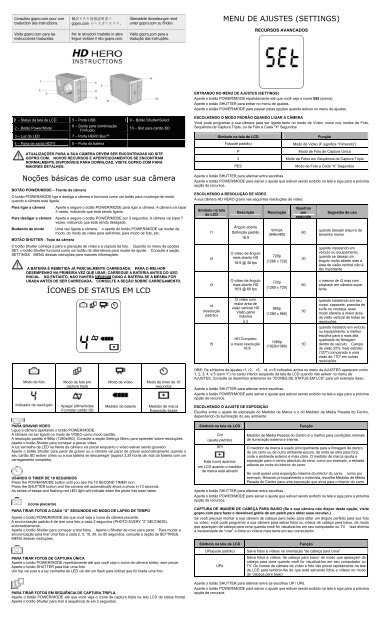Create successful ePaper yourself
Turn your PDF publications into a flip-book with our unique Google optimized e-Paper software.
Consultez gopro.com pour une<br />
traduction des instructions.<br />
Visita gopro.com para las<br />
instrucciones traducidas.<br />
!"#$%&'()*+<br />
gopro.com ,-./01234<br />
Per le istruzioni tradotte in altre<br />
lingue visitare il sito gopro.com.<br />
Übersetzte Anweisungen sind<br />
unter gopro.com zu finden.<br />
Visite gopro.com para a<br />
tradução das instruçðes.<br />
1 – Status da tela de LCD 5 – Porta USB 9 – Botão Shutter/Select<br />
2 – Botão Power/Mode<br />
6 – Saída para combinação<br />
TV/Áudio<br />
3 – Luz de LED 7 – Porta HERO Bus<br />
4 – Porta de saída <strong>HD</strong>TV 8 – Porta da bateria<br />
10 – Slot para cartão SD<br />
ATUALIZAÇÕES PARA A SUA CÂMERA DEVEM SER ENCONTRADAS NO SITE<br />
GOPRO.COM. NOVOS RECURSOS E APERFEIÇOAMENTOS SE ENCONTRAM<br />
NORMALMENTE DISPONÍVEIS PARA DOWNLOAD. VISITE GOPRO.COM PARA<br />
MAIORES DETALHES.<br />
Noções básicas de como usar sua câmera<br />
BOTÃO POWER/MODE – Frente da câmera<br />
O botão POWER/MODE liga e desliga a câmera e funciona como um botão para mudança de modo<br />
quando a câmera está ligada.<br />
Para ligar a câmera Aperte e segure o botão POWER/MODE para ligar a câmera. A câmera vai bipar<br />
3 vezes, indicando que está sendo ligada.<br />
Para desligar a câmera Aperte e segure o botão POWER/MODE por 2 segundos. A câmera vai bipar 7<br />
vezes, indicando que está sendo desligada.<br />
Mudando de modo Uma vez ligada a câmera, o aperto do botão POWER/MODE vai mudar de<br />
modo, do modo de vídeo para self-timer, para modo de foto, etc.<br />
BOTÃO SHUTTER - Topo da câmera<br />
O botão Shutter começa e pára a gravação de vídeo e a captura da foto. Quando no menu de opções<br />
SET, o botão Shutter funciona como um botão de alternância para mudar de ajuste. Consulte a seção<br />
SETTINGS MENU dessas instruções para maiores informações.<br />
A BATERIA É REMETIDA JÁ PARCIALMENTE CARREGADA. PARA O MELHOR<br />
DESEMPENHO NA PRIMEIRA VEZ QUE USAR, CARREGUE A BATERIA ANTES DO USO<br />
INICIAL. NO ENTANTO, NÃO HAVERÁ NENHUM DANO À BATERIA SE A MESMA FOR<br />
USADA ANTES DE SER CARREGADA. CONSULTE A SEÇÃO SOBRE CARREGAMENTO.<br />
Modo de foto<br />
Indicador de resolução<br />
ÍCONES DE STATUS EM LCD<br />
Modo de foto em<br />
captura tripla<br />
Apagar última/todas<br />
Formatar cartão SD<br />
5<br />
Modo de vídeo<br />
Medidor de bateria<br />
Modo de timer de 10<br />
segundos<br />
Medidor de marca<br />
Exposição ligada<br />
PARA GRAVAR VÍDEO<br />
Ligue a câmera apertando o botão POWER/MODE.<br />
A câmera vai ser ligada no modo de VÍDEO como modo padrão.<br />
A resolução padrão é 960p (1280x960). Consulte a seção Settings Menu para aprender sobre resoluções.<br />
Aperte o botão Shutter para começar a gravar vídeo.<br />
A luz vermelha de LED na frente da câmera vai piscar enquanto o vídeo estiver sendo gravado.<br />
Aperte o botão Shutter para parar de gravar ou a câmera vai parar de gravar automaticamente quando o<br />
seu cartão SD estiver cheia ou a sua bateria se descarregar (approx 2,25 horas de vida da bateria com um<br />
carregamento completo).<br />
USANDO O TIMER DE 10 SEGUNDOS<br />
Press the POWER/MODE button until you see the 10 SECOND TIMER icon.<br />
Press the SHUTTER button and the camera will automatically shoot a photo in 10 seconds.<br />
As series of beeps and flashing red LED light will indicate when the photo has been taken.<br />
(ícone piscante)<br />
PARA TIRAR FOTOS A CADA “X” SEGUNDOS NO MODO DE LAPSO DE TEMPO<br />
Aperte o botão POWER/MODE até que você veja o ícone da câmera piscante.<br />
A sincronização padrão é de tirar uma foto a cada 2 segundos (PHOTO EVERY “2” SECONDS),<br />
automaticamente.<br />
Aperte o botão Shutter para começar a tirar fotos. Aperte o Shutter de novo para parar. Para mudar a<br />
sincronização para tirar uma foto a cada 2, 5, 10, 30, ou 60 segundos, consulte a seção de SETTINGS<br />
MENU dessas instruções.<br />
PARA TIRAR FOTOS DE CAPTURA ÚNICA<br />
Aperte o botão POWER/MODE repetidamente até que você veja o ícone da câmera sólido, sem piscar.<br />
Aperte o botão SHUTTER para tirar uma foto.<br />
Um bip vai soar e a luz vermelha de LED vai dar um flash para indicar que foi tirada uma foto.<br />
PARA TIRAR FOTOS EM SEQUÊNCIA DE CAPTURA TRIPLA<br />
Aperte o botão POWER/MODE até que você veja o ícone de captura tripla na tela LCD de status frontal.<br />
Aperte o botão Shutter para tirar a sequência 3x em 2 segundos.<br />
MENU DE AJUSTES (SETTINGS)<br />
RECURSOS AVANCADOS<br />
ENTRANDO NO MENU DE AJUSTES (SETTINGS)<br />
Aperte o botão POWER/MODE repetidamente até que você veja o ícone SEt (acima).<br />
Aperte o botão SHUTTER para entrar no menu de ajustes.<br />
Aperte o botão POWER/MODE para passar pelas opções quando estiver no menu de ajustes.<br />
ESCOLHENDO O MODO PADRÃO QUANDO LIGAR A CÂMERA<br />
Você pode programar a sua câmera para ser ligada tanto no modo de Vídeo, como nos modos de Foto,<br />
Sequência de Captura Tripla, ou de Foto a Cada "X" Segundos:<br />
Símbolo na tela de LCD Função<br />
F(ajuste padrão) Modo de Video (F significa “Filmando”)<br />
P Modo de Foto de Captura Única<br />
3 Modo de Fotos em Sequência de Captura Tripla<br />
PES Modo de Foto a Cada “X” Segundos<br />
Aperte o botão SHUTTER para alternar entre escolhas.<br />
Aperte o botão POWER/MODE para salvar o ajuste que estiver sendo exibido na tela e siga para a próxima<br />
opção de recursos.<br />
ESCOLHENDO A RESOLUÇÃO DE VÍDEO<br />
A sua câmera <strong>HD</strong> HERO grava nas seguintes resoluções de vídeo:<br />
Símbolo na tela<br />
de LCD<br />
r1<br />
r2<br />
r3<br />
r4<br />
(resolução<br />
padrão)<br />
r5<br />
Descrição Resolução<br />
Ângulo aberto<br />
Definição padrão<br />
16:9<br />
O vídeo de ângulo<br />
mais aberto <strong>HD</strong><br />
16:9 @ 30 fps<br />
O vídeo de ângulo<br />
mais aberto <strong>HD</strong><br />
16:9 @ 60 fps<br />
O vídeo com<br />
maior área de<br />
visão vertical <strong>HD</strong><br />
Visão geral<br />
máxima<br />
4:3<br />
<strong>HD</strong> Completo<br />
a maior resolução<br />
16:9<br />
WVGA<br />
(848x480)<br />
720p<br />
(1280 x 720)<br />
720p<br />
(1280 x 720)<br />
960p<br />
(1280 x 960)<br />
1080p<br />
(1920x1080)<br />
Quadros<br />
por<br />
segundo<br />
60<br />
30<br />
60<br />
30<br />
30<br />
Sugestão de uso<br />
quando desejar arquivo de<br />
tamanho menor<br />
quando instalando em<br />
veículo ou equipamento,<br />
quando se deseja um<br />
ângulo muito aberto mas a<br />
área de visão vertical não é<br />
tão importante<br />
o mesmo de r2 mas com<br />
playback em câmera super<br />
lenta<br />
quando instalando em seu<br />
corpo, capacete, prancha de<br />
surfe ou couraça, esse<br />
modo oferece a maior área<br />
de visão vertical de todas as<br />
resoluções<br />
quando instalado em veículo<br />
ou equipamento, a melhor<br />
escolha para a mais alta<br />
qualidade de filmagem<br />
dentro do veiculo. Campo<br />
de visão 25% mais estreito<br />
(127º) comparado a uma<br />
visão de 170º em outras<br />
resoluções<br />
OBS: Os símbolos de ajustes r1, r2, r3, r4, e r5 indicados acima no menu de AJUSTES aparecem como<br />
1, 2, 3, 4, e 5 (sem “r”) no canto inferior esquerdo da tela de LCD quando não estiver no menu de<br />
AJUSTES. Consulte os desenhos anteriores de “ÍCONES DE STATUS EM LCD” para um exemplo disso.<br />
Aperte o botão SHUTTER para alternar entre escolhas.<br />
Aperte o botão POWER/MODE para salvar o ajuste que estiver sendo exibido na tela e siga para a próxima<br />
opção de recursos.<br />
ESCOLHENDO O AJUSTE DE EXPOSIÇÃO<br />
Escolha entre o ajuste de exposição do Medidor de Marca e o do Medidor de Média Pesada do Centro,<br />
dependendo da iluminação do seu ambiente:<br />
Símbolo na tela de LCD Função<br />
Cnt<br />
(ajuste padrão)<br />
SPt<br />
Este ícone aparece<br />
em LCD quando o medidor<br />
de marca está ativado<br />
Medidor de Média Pesada do Centro é o melhor para condições normais<br />
de iluminação externa e interna.<br />
O medidor de marca é usado principalmente para a filmagem de dentro<br />
de um carro ou de outro ambiente escuro, de onde se olha para fora,<br />
onde o ambiente externo é mais claro. O medidor de marca ajusta a<br />
exposição para o centro absoluto da cena, como por exemplo, a estrada<br />
adiante ao invés do interior do carro.<br />
Se você quiser uma exposição máxima do interior do carro, como por<br />
exemplo, filmando principalmente o motorista, escolha Medidor de Média<br />
Pesada do Centro para uma exposição que sirva para o interior do carro.<br />
Aperte o botão SHUTTER para alternar entre escolhas.<br />
Aperte o botão POWER/MODE para salvar o ajuste que estiver sendo exibido na tela e siga para a próxima<br />
opção de recursos.<br />
CAPTURA DE IMAGEM DE CABEÇA PARA BAIXO (Se a sua câmera não dispor desta opção, visite<br />
gopro.com para fazer o download grátis de um patch para obter esse recurso.)<br />
Se você precisar montar a sua câmera de cabeça para baixo para obter um ângulo perfeito para sua foto<br />
ou vídeo, você pode programar a sua câmera para salvar fotos ou vídeos de cabeça para baixo, de modo<br />
que apareçam de cabeça para cima quando você for visualizá-los em seu computador ou TV. Isso elimina<br />
a necessidade de “virar” a fotos ou vídeos mais tarde em seu computador.<br />
Símbolo na tela de LCD Função<br />
UP(ajuste padrão) Salva fotos e vídeos na orientação “de cabeça para cima”<br />
UPd<br />
Salva fotos e vídeos ‘de cabeça para baixo’ de modo que apareçam de<br />
cabeça para cima quando você for visualizá-los em seu computador ou<br />
TV. Os ícones de câmera de vídeo e foto vão piscar rapidamente na tela<br />
de LCD para lembrar-lhe de que está salvando fotos e vídeos no modo<br />
de ‘cabeça para baixo’.<br />
Aperte o botão SHUTTER para alternar entre as escolhas UP / UPd.<br />
Aperte o botão POWER/MODE para salvar o ajuste que estiver sendo exibido na tela e siga para a próxima<br />
opção de recursos.
ESCOLHENDO SINCRONIZAÇÃO DE FOTO A CADA 2, 5, 10, 30, 60 SEGUNDOS<br />
Você pode tirar uma foto a cada 2, 5, 10, 30, ou 60 segundos, continuamente, no modo de “Foto a cada X<br />
segundos”. Quando você vir P2 (foto a cada 2 segundos é o ajuste padrão), você pode apertar o botão<br />
SHUTTER para alternar as seguintes opções:<br />
Símbolo na tela de LCD Função<br />
P2 / P5 / P10 / P30 / P60 Tira fotos em intervalos de 2 / 5 / 10 / 30 / ou 60 segundos<br />
Aperte o botão SHUTTER para alternar entre escolhas.<br />
Aperte o botão POWER/MODE para salvar o ajuste que estiver sendo exibido na tela e siga para a próxima<br />
opção de recursos.<br />
ESCOLHENDO LIGAR A LUZ LED PISCANDO OU NÃO<br />
Você pode ajustar a luz de LED vermelha para piscar enquanto estiver filmando ou para nunca piscar, para<br />
sigilo:<br />
Símbolo na tela de LCD Função<br />
bLO (ajuste padrão) LED piscando ON<br />
bLF LED não piscando OFF<br />
Aperte o botão SHUTTER para alternar entre escolhas.<br />
Aperte o botão POWER/MODE para salvar o ajuste que estiver sendo exibido na tela e siga para a próxima<br />
opção de recursos.<br />
ESCOLHENDO O SOM DE BIP PARA TOCAR OU NÃO<br />
Você pode ajustar o som de bip para tocar ou para não nunca tocar, para sigilo:<br />
Símbolo na tela de LCD Função<br />
bPO (ajuste padrão) Som de bip tocando ON<br />
bPF Som de bip não tocando OFF<br />
Aperte o botão SHUTTER para alternar entre escolhas.<br />
Aperte o botão POWER/MODE para salvar o ajuste que estiver sendo exibido na tela e siga para a próxima<br />
opção de recursos.<br />
ESCOLHENDO OS AJUSTES NTSC / PAL<br />
Isto controla a saída vídeo da câmera quando visualizando pela TV.<br />
Escolha nSC (NTSC) se estiver visualizando por uma TV na América do Norte. Escolha PAL se estiver<br />
visualizando em uma PAL TV (a maior parte das TVs fora da América do Norte) ou se estiver visualizando<br />
em uma PAL TV em qualquer região.<br />
Símbolo na tela de LCD Função<br />
nSC (ajuste padrão) Ajuste NTSC TV para a América do Norte<br />
PAL Ajuste PAL TV para a maioria das regiões fora da América do Norte.<br />
Aperte o botão SHUTTER para alternar entre escolhas.<br />
Aperte o botão POWER/MODE para salvar o ajuste que estiver sendo exibido na tela e siga para a próxima<br />
opção de recursos.<br />
APAGAR O ÚLTIMO ARQUIVO SALVO<br />
Quando a tela de LCD mostrar “LSt”, você pode apagar o último arquivo salvo no cartão SD:<br />
Símbolo na tela de LCD Função<br />
LSt<br />
LSt (piscando)<br />
PARA ESCOLHAR NÃO<br />
APAGAR<br />
LSt (piscando)<br />
PARA ESCOLHER SIM<br />
APAGAR<br />
Para apagar o último arquivo salvo na câmera, aperte o botão SHUTTER<br />
quando a tela mostrar LSt. LSt vai começar a piscar como aviso.<br />
"LSt" vai piscar por 5 segundos. Se você não fizer nada...”LSt” vai parar<br />
de piscar e o arquivo NÃO será apagado. Você pode apertar o botão<br />
POWER/MODE para seguir para a próxima opção no menu SET.<br />
Se você apertar o botão Shutter enquanto LSt estiver piscando, você vai<br />
apagar o último arquivo salvo do cartão SD.<br />
APAGAR TODOS OS ARQUIVOS E FORMATAR CARTÃO SD<br />
Quando a tela de LCD mostrar “ALL”, você pode apagar todos os arquivos e formatar o cartão SD:<br />
Símbolo na tela de LCD Function<br />
ALL<br />
ALL (piscando)<br />
PARA ESCOLHER NÃO<br />
FORMATAR<br />
ALL (piscando)<br />
PARA ESCOLHER SIM<br />
FORMATAR<br />
Para apagar todos os arquivos e FORMATAR o cartão SD (FORMAT SD<br />
card), aperte o botão SHUTTER quando a tela mostrar ALL. ALL vai<br />
começar a piscar como aviso.<br />
"ALL" vai piscar por 5 segundos. Se você não fizer nada.....”ALL” vai<br />
parar de piscar e o cartão SD NÃO será formatado. Você pode apertar o<br />
botão POWER/MODE para seguir para a próxima opção no menu SET.<br />
Se você apertar o botão Shutter enquanto ALL estiver piscando, você vai<br />
apagar o último arquivo salvo do cartão SD. IMPORTANTE: isso vai<br />
formatar o seu cartão e todos os dados do cartão serão apagados.<br />
AJUSTE PARA DESLIGAMENTO AUTOMÁTICO<br />
Você pode programar a câmera para desligar-se automaticamente aos 60, 120, 300 segundos, ou você<br />
pode programar a câmera para OFF para manter a câmera ligada até que você a desligue manualmente.<br />
Símbolo na tela de LCD Function<br />
OFF (ajuste padrão) A câmera se desligará apenas se for desligada manualmente<br />
60<br />
120<br />
300<br />
A câmera se desligará 60 segundos após o último aperto de botão (a não<br />
ser quando gravando vídeo ou tirando fotos automáticas)<br />
A câmera se desligará 120 segundos (2 minutos) após o último aperto de<br />
botão (a não ser quando gravando vídeo ou tirando fotos automáticas)<br />
A câmera se desligará 300 segundos (5 minutos) após o último aperto de<br />
botão (a não ser quando gravando vídeo ou tirando fotos automáticas)<br />
Aperte o botão SHUTTER para alternar entre escolhas.<br />
Aperte o botão POWER/MODE para salvar o ajuste que estiver sendo exibido na tela e siga para a próxima<br />
opção de recursos.<br />
PROGRAMANDO A HORA E A DATA<br />
Você pode programar a hora e a data na câmera desde que a bateria esteja na câmera. Quando a<br />
bateria for removida, os ajustes de hora e data serão perdidos:<br />
Símbolo na tela de LCD Função<br />
dAt<br />
Y09 - Y30<br />
01 - 12<br />
d01 - d31<br />
H00- H23<br />
00 - 59<br />
Quando a tela mostrar “dAt” , aperte o botão SHUTTER para programar<br />
a hora e a data.<br />
Aperte o botão POWER/MODE para alternar de Y09 (2009) para Y30<br />
(2030). Aperte SHUTTER para seguir para o próximo ajuste de data.<br />
Aperte o botão POWER/MODE para alternar de 01 (janeiro) para 12<br />
(dezembro). Aperte SHUTTER para seguir para o próximo ajuste de<br />
data.<br />
Aperte o botão POWER/MODE para alternar de d01 (1º dia do mês) para<br />
d31 (dia 31 do mês). Aperte SHUTTER para seguir para o próximo ajuste<br />
de data.<br />
Aperte o botão POWER/MODE para alternar de H00 (12 hs da manhã<br />
horário militar) para H23 (11 hs da noite horário militar). Aperte<br />
SHUTTER para seguir para o próximo ajuste de data.<br />
Aperte o botão POWER/MODE para alternar de 00 (zero minutos) para<br />
59 (59 minutos). Aperte SHUTTER para seguir para o próximo ajuste de<br />
data.<br />
Quando você escolher o ajuste de “minutos” e apertar o botão SHUTTER, você vai voltar para a entrada<br />
SEt para o menu de Ajustes (Settings).<br />
SAINDO DO MENU DE AJUSTES (SETTINGS)<br />
Quando a tela mostrar ESC, aperte o botão SHUTTER para sair do SETTINGS MENU.<br />
CONECTIVIDADE / RECARREGANDO A<br />
BATERIA<br />
REQUERIMENTOS DO SISTEMA<br />
A câmera <strong>HD</strong> HERO é compatível com Microsoft® Me/2000/XP/VISTA ou mais recente, ou Mac OS X<br />
10.2 ou mais recente. A câmera <strong>HD</strong> HERO também pode ser conectada a qualquer aparelho de definição<br />
padrão ou <strong>HD</strong>TV que possua portas RCA ou componentes (RGB), o que permite um playback de alta<br />
qualidade.<br />
Requerimentos do Sistema Windows para Full <strong>HD</strong> 1080p e 720p 60 fps Playback:<br />
• Microsoft Windows® XP (Service Pack 2 ou mais recente) ou Vista<br />
• 3.2 GHz Pentium 4 mais veloz<br />
• Direct X 9.0c ou mais recente<br />
• Pelo menos 1 GB de RAM no sistema<br />
• Placa de vídeo com pelo menos 256MB de RAM<br />
Requerimentos do Sistema Macintosh para Full <strong>HD</strong> 1080p e 720p 60 fps Playback:<br />
• Mac OS® X v10.4.11 ou mais recente<br />
• 2.0 GHz Intel Core Duo ou mais veloz<br />
• Pelo menos 1 GB de RAM no sistema<br />
• Placa de vídeo com pelo menos 128MB de RAM<br />
Se você estiver tendo problemas para conseguir um playback de qualidade em seu computador, a câmera<br />
<strong>HD</strong> HERO também pode ser conectada diretamente a qualquer aparelho de definição padrão ou <strong>HD</strong>TV que<br />
possua portas RCA ou componentes (RGB). A câmera <strong>HD</strong> HERO em si oferece um playback de alta<br />
qualidade diretamente em uma TV e, quando usando cabos componentes (RGB) para <strong>HD</strong> playback, a<br />
qualidade combina com a de playback em um computador.<br />
USANDO CARTÕES SD<br />
A câmera <strong>HD</strong> HERO é compatível com cartões SD e HCSD com capacidade para 2GB, 4GB, 8GB, 16GB,<br />
e 32GB. Enquanto todas os cartões ‘speed’ funcionam em sua cãmera, a <strong>GoPro</strong> recomenda que cartões<br />
‘speed’ de Classe 4 sejam usados para maior confiabilidade quando gravando vídeo <strong>HD</strong>. Os testes da<br />
própria <strong>GoPro</strong> têm provado uma confiabilidade aperfeiçoada em atividades de alta vibração com cartões<br />
SD e HCSD de marcas conhecidas.<br />
Para inserir o cartão SD, enfie o cartão SD no slot do cartão SD na lateral da câmera com a etiqueta de<br />
cartão SD virada para a frente da câmera. O cartão SD vai dar um clique quando estiver encaixado.<br />
Para remover o cartão SD, empurre-o mais para dentro da câmera e o mesma irá pular da câmera o<br />
suficiente para que você, então, o segure e puxe para fora.<br />
TRANSFERINDO VÍDEO E FOTOS PARA O COMPUTADOR<br />
Em um PC com o sistema operacional WINDOWS:<br />
1) Conecte a câmera ao computador com o cabo USB incluso.<br />
2) Ligue a cãmera apertando o botão POWER/MODE. A tela LCD vai mostrar “USB”.<br />
3) Dê um clique duplo em MY COMPUTER e você verá o ícone de “Removable Disk” (disco<br />
removível). Se você não vir isso, feche a pasta MY COMPUTER para depois reabri-la e o ícone<br />
“Removable Disk” deve aparecer.<br />
4) Dê um clique duplo no ícone “Removable Disk”.<br />
5) Dê um clique duplo no ícone da pasta “DCIM”.<br />
6) Depois dê um clique duplo no ícone “100MEDIA”.<br />
7) Os arquivos de foto e vídeo estarão na pasta “100MEDIA”.<br />
8) Arraste os seus arquivos de foto e vídeo para o seu hard drive ou dê um clique duplo em um<br />
arquivo para visualizá-lo.<br />
Em um MAC:<br />
Basta conectar a cãmera ao seu MAC com o cabo USB incluso e o MAC OS vai reconhecer a câmera<br />
como um hard drive externo.<br />
DICA IMPORTANTE PARA USUÁRIOS DO MAC: Quando estiverem apagando arquivos do seu cartão SD<br />
você deve esvaziar o lixo antes de remover o cartão SD ou desconectar a câmera. Se você não esvaziar o<br />
seu lixo, os arquivos de foto e vídeo não serão apagados completamente do seu cartão SD.<br />
RECARREGANDO A BATERIA<br />
A tela de LCD vai mostrar uma mensagem piscando “bAt” quando a bateria estiver com pouca carga e a<br />
câmera vai salvar o arquivo, se estiver gravando, para, em seguida, se desligar. Você deve agora<br />
recarregar a sua bateria.<br />
1) Conecte a câmera ao computador com o cabo USB incluso.<br />
2) A luz vermelha de LED na frente da câmera vai se iluminar, indicando que a bateria está sendo<br />
recarregada.<br />
3) A luz vermelha de LED vai se apagar quando a bateria estiver recarregada.<br />
4) A bateria vai recarregar 80% em 2 horas quando conectada a uma porta USB de computador.<br />
100% de carga será obtido após 4 horas de tempo de recarregamento.<br />
5) A bateria vai recarregar 80% em 1 hora quando estiver usando um carregador de parede ou de<br />
carro de 1000mAh compatível com USB. 100% de carga será obtido após 2 horas de tempo de<br />
recarregamento.<br />
Para recarregar a bateria e gravar vídeo/tirar fotos simultaneamente<br />
Um patch de atualização grátis e baixável lhe permitirá carregar a câmera enquanto grava vídeos ou tira<br />
fotos simultaneamente, com a câmera conectada a um carregador de parede ou de carro. Visite<br />
gopro.com para maiores informações.<br />
Você pode comprar os carregadores de parede ou de carro e baterias adicionais, inclusive uma bateria de<br />
durabilidade secundária Battery Bakpac pelo site gopro.com.<br />
REMOVENDO A BATERIA DA CÂMERA<br />
A bateria é desenhada para se encaixar perfeitamente de modo a maximizar a confiabilidade em atividades<br />
de alta vibração. Para remover a bateria, aperte os lados da bateria e puxe-a para fora da cãmera. A<br />
bateria não deve sair facilmente, de propósito, mas a bateria vai sair.<br />
Na maioria dos casos, não é necessário remover a bateria. Note bem que, se você remover a bateria,<br />
você vai perder os ajustes de hora e data programados na câmera.<br />
Você pode comprar baterias e acessórios de carregamento pelo site gopro.com.<br />
CONECTANDO OS MÓDULOS DE EXPANSÃO BAKPAC AO HERO BUS<br />
A porta traseira da câmera é chamada de porta de expansão HERO BUS. Módulos de expansão<br />
“Bakpac” estarão disponíveis no começo de 2010, como acessórios: um Battery Bakpac dobra o tempo de<br />
gravação e um LCD Bakpac permite que você visualize e reveja o que foi gravado na câmera. Os<br />
módulos de expansão Bakpac Expansion incluem portas traseiras adicionais da caixa da câmera que<br />
permitem que o Bakpac se encaixe na caixa, mantendo um desempenho à prova d’água.<br />
CONECTANDO A CÂMERA À TV OU <strong>HD</strong>TV<br />
Certifique-se de que a sua câmera esteja ajustada corretamente para vídeo NTSC ou PAL ou a sua<br />
câmera não funcionará corretamente com a sua TV. Isso é explicado na seção do Menu de Ajustes<br />
(SETTINGS MENU) dessas instruções.<br />
PASSOS PARA REVER FOTOS E VÍDEO EM UMA TV OU <strong>HD</strong>TV<br />
1) Conecte a sua cãmera nas portas RCA ou COMPONENTE (RGB) da sua TV ou <strong>HD</strong>TV com os<br />
cabos inclusos. Os ícones na lateral da câmera indicam quais cabos devem ser usados em quais<br />
portas.<br />
2) Se conectar a uma <strong>HD</strong>TV, use os cabos RCA para som e os COMPONENTES (RGB) para o sinal<br />
de vídeo <strong>HD</strong>.<br />
3) Ligue a sua câmera depois de conectá-la.<br />
4) O vídeo mais recente salvado em seu cartão SD vai começar a passar na sua tela.<br />
5) Aperte o botão POWER/MODE para avançar para o próximo vídeo. Aperte o botão SHUTTER<br />
para voltar para o vídeo anterior.<br />
6) Para ver fotos, aperte e segure o botão POWER/MODE por 2 segundos para mudar para o modo<br />
de playback de fotos.<br />
7) Aperte o botão POWER/MODE para avançar para a próxima foto.<br />
8) Aperte o botão SHUTTER para voltar à foto anterior.<br />
9) Aperte e segure o botão POWER/MODE por 2 segundos para voltar para o modo de playback de<br />
vídeo, caso desejar.<br />
10) Desconecte a câmera da TV e desligue-a quando terminar de rever.<br />
AM-<strong>HD</strong>5170-PT-WOO-R1